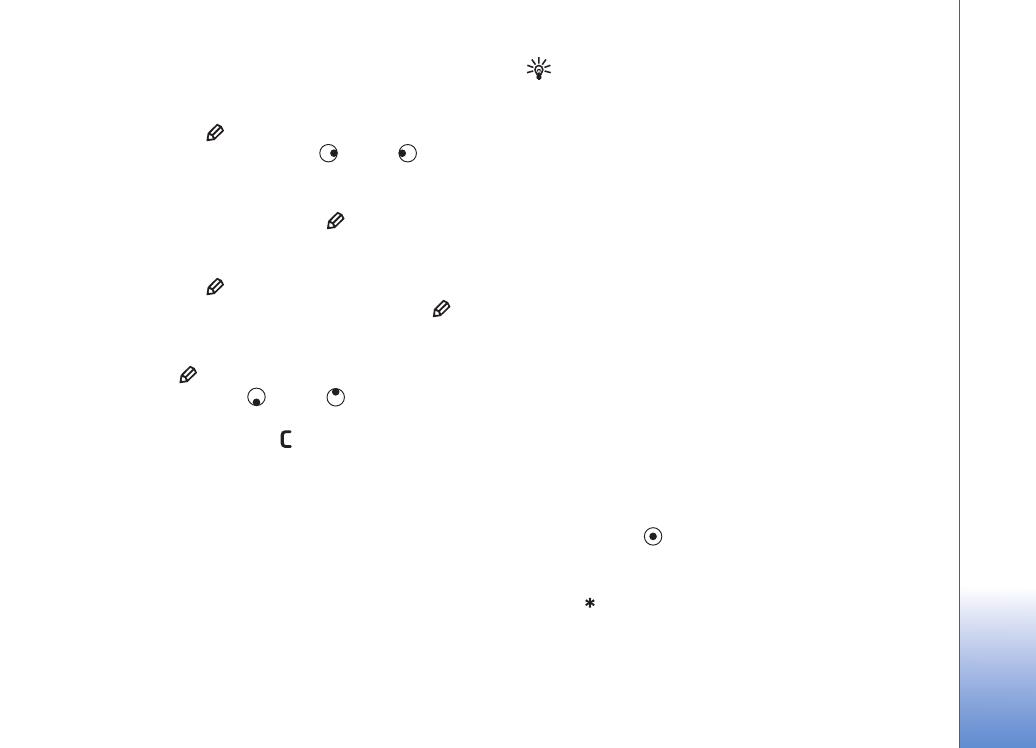
Écrire et envoyer des messages
L'apparence d'un message multimédia peut varier selon
l'équipement cible.
La protection des droits d'auteur peut empêcher la copie,
la modification ou le transfert d'images, de musique
(y compris de sonneries) et de tout autre contenu.
Conseil ! Vous pouvez commencer à créer un
message à partir d'une application possédant l'option
Envoyer
. Sélectionnez un fichier, (une image ou du
texte) à ajouter dans le message puis sélectionnez
Options
>
Envoyer
.
Avant de pouvoir créer un message multimédia ou
écrire un message e-mail, les paramètres de connexion
appropriés doivent être installés. Voir « Recevoir des
paramètres MMS et e-mail », p. 67 et « E-mail », p. 75.
Le réseau sans fil peut limiter la taille des messages MMS.
Si la photo insérée dépasse la taille limite, l'appareil peut
la réduire afin de l'envoyer par MMS.
1
Sélectionnez
Nouveau msg
. Une liste d'options de
message s'affiche.
Message texte
— Pour envoyer un message texte.
Message multimédia
— Pour envoyer un message
multimédia (MMS).
— Pour envoyer un e-mail. Si vous n’avez pas
configuré votre compte e-mail, vous êtes invité
à la faire.
2
Appuyez sur
pour sélectionner les destinataires ou
les groupes dans Contacts, ou saisissez le numéro de
téléphone ou l’adresse e-mail du destinataire. Appuyez
sur
pour ajouter un point-virgule (;) afin de
séparer les destinataires. Vous pouvez également
copier et coller le numéro ou l’adresse à partir du
Presse-papiers.
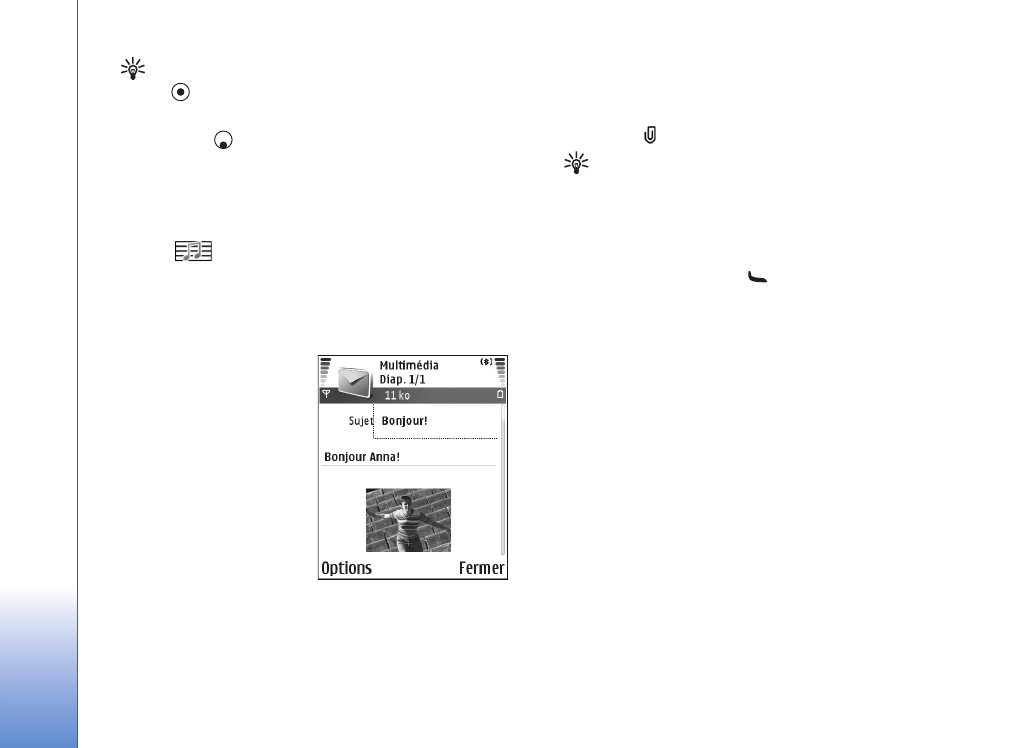
Messages
66
Conseil ! Recherchez un contact et appuyez
sur
pour le marquer. Vous pouvez marquer
plusieurs destinataires à la fois.
3
Appuyez sur
pour passer au champ du message.
4
Écrivez le message.
5
Pour ajouter un objet multimédia à un message
multimédia, sélectionnez
Options
>
Insérer objet
>
Photo
,
Clip audio
ou
Clip vidéo
. Lorsque du son est
ajouté,
s’affiche.
Vous ne pouvez pas envoyer des clips vidéo
enregistrés au format .mp4 dans un message
multimédia. Pour modifier le format d’enregistrement
des vidéos, voir « Paramètres vidéo », p. 48.
6
Pour prendre une
nouvelle photo ou
enregistrer un son ou
une vidéo à inclure dans
un message multimédia,
sélectionnez
Options
>
Insérer nouveau
>
Photo
,
Clip audio
ou
Clip
vidéo
. Pour insérer une
nouvelle diapositive
dans le message,
sélectionnez
Diapositive
.
Sélectionnez
Options
>
Aperçu
pour visualiser
un aperçu de ce que sera le message multimédia.
7
Pour ajouter une pièce jointe à un email, sélectionnez
Options
>
Insérer
>
Photo
,
Clip audio
,
Clip vidéo
ou
Note
. Les pièces jointes dans un e-mail sont signalées
par l'icône
dans la barre de navigation.
Conseil ! Pour envoyer des fichiers autres que
des sons et des notes sous forme de pièces jointes,
ouvrez l'application appropriée et sélectionnez
Options
>
Envoyer
>
Par e-mail
, si disponible.
8
Pour envoyer le message, sélectionnez
Options
>
Envoyer
ou appuyez sur
.
Votre appareil prend en charge les messages texte
dépassant la limite normale d'un message. Les messages
dépassant cette limite sont envoyés en une série de
deux messages ou plus. Votre prestataire de services peut
vous facturer en conséquence. Les caractères accentués ou
autres marques, et ceux propres à certaines langues telles
que le chinois, occupent davantage d'espace, ce qui limite
le nombre de caractères pouvant être envoyés dans chaque
message. Dans la barre de navigation, vous pouvez voir le
témoin de longueur de message (affichage de la longueur
restante). Par exemple, 10/2 signifie que vous pouvez
encore ajouter 10 caractères au texte à envoyer en deux
messages.
Les messages e-mail sont automatiquement placés dans le
dossier
A envoyer
avant d'être envoyés. Si l'envoi échoue,
l'e-mail reste dans le dossier
A envoyer
à l'état
Echec
.
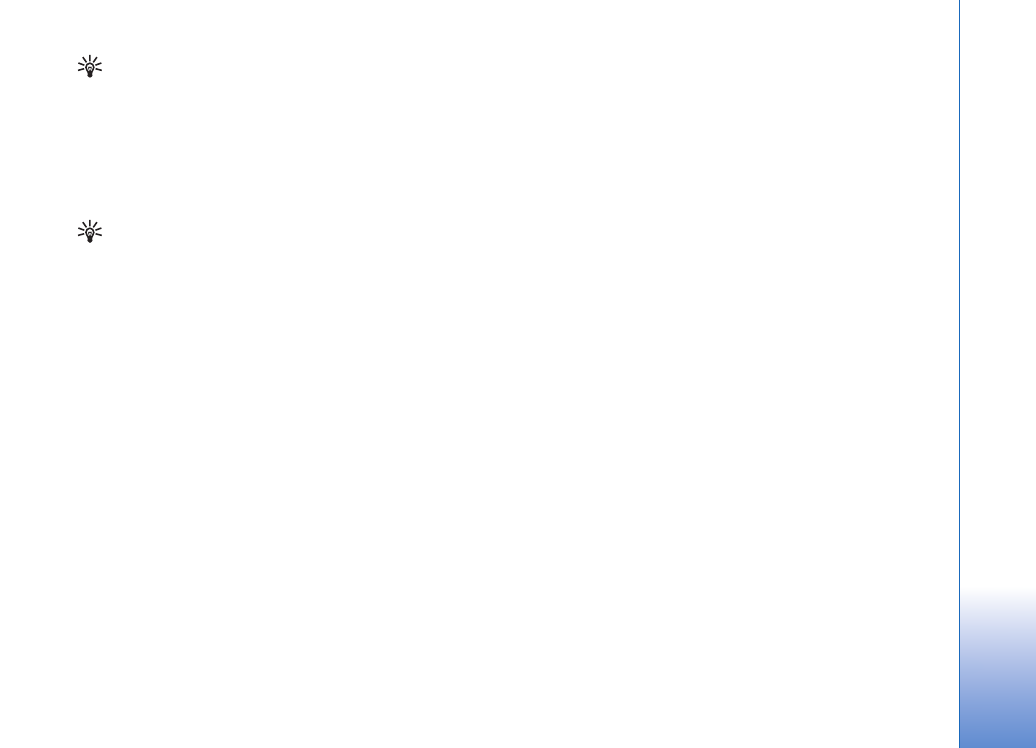
Messages
67
Conseil ! Dans
Messagerie
vous pouvez
également créer des présentations et les envoyer
dans un message multimédia. Dans l'éditeur de
messages multimédias, sélectionnez
Options
>
Créer présentation
(affiché uniquement si le
Mode création MMS
est défini sur
Assisté
ou
Libre
).
Voir « Messages multimédias », p. 74.
Conseil ! Lors de l'envoi d'un message multimédia
à une adresse électronique ou à un autre appareil qui
prend en charge la réception d’images volumineuses,
utilisez, si possible, la plus grande taille de photo.
Si vous n'êtes pas certain que l'équipement cible ou que
le réseau prend en charge l'envoi de gros fichiers, il est
recommandé d'utiliser une taille d'image plus petite
et un clip audio qui ne dure pas plus de 15 secondes.
Pour modifier le paramètre, sélectionnez
Options
>
Paramètres
>
Message multimédia
>
Taille de la
photo
dans l’écran principal
Messagerie
.